Cómo agregar imágenes libres de derechos de autor. (Una forma fácil y rápida)
Como muchos sabrán en Steemit es muy importante que utilicemos imágenes propias, o de lo contrario: Imágenes libres de derechos de autor.
Las Imágenes libres de derechos de autor son aquellas en las que el autor ha cedido todos sus derechos. Sin embargo, aun así hay autores que dan libertad para utilizar sus imágenes pero con la condición de que se les atribuya el crédito. ¿Parece bastante razonable no? Si lo pensamos un poco, es una manera en que el autor aunque da la libertad de utilizar su trabajo aun así desea ser conocido. Por lo tanto, al utilizar una imagen sin dar el crédito estamos diciendo indirectamente que la imagen es nuestra, lo cual obviamente no es lo correcto.

Debemos acostumbrarnos a dar el crédito a quienes lo merecen aunque estas personas lo hayan cedido, es una manera de decir: ¡Gracias!
Ahora bien, entrando directamente al tema, la dificultad que más he observado es que al escoger una imagen no se toma en cuenta la procedencia, solo se toma cualquier imagen de Internet. Sin embargo hay formas de buscar en Google que la imagen sea libre, simplemente seleccionando en el buscador este requisito previo.
Aquí te explico en breves pasos cómo hacerlo:
En el buscador de Google, escribe la palabra que estás buscando.
Selecciona la opción: Imágenes.
3: Selecciona la opción: Herramientas.
- Luego debes escoger en las opciones la que dice: Derechos de uso.
4: Se va a desplegar un menú, allí debes seleccionar la opción: Licencias Creative Commons.

Una vez allí podemos observar que se resalta la opción Licencias Creative Commons, y vamos a poder ver muchas imágenes referidas a la palabra que estamos buscando:
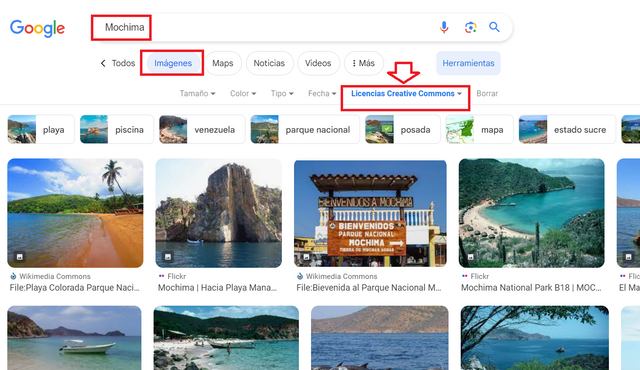
En este caso me aparecen varias imágenes de Mochima, que es un parque Nacional de Venezuela.
Para continuar con el ejemplo, voy a seleccionar una imagen:
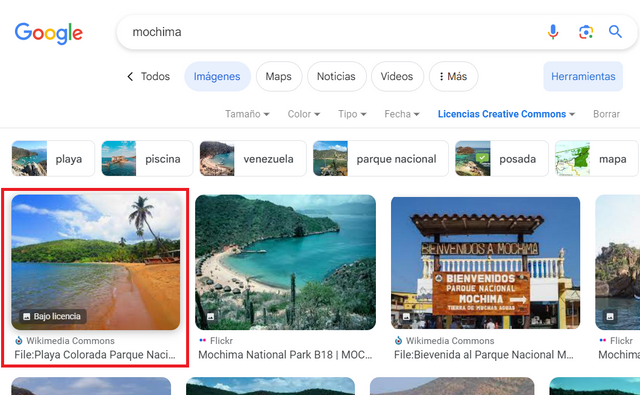
Para las licencias Creative Commons se deben dar los créditos apropiados.
Al entrar al sitio, es importante confirmar los derechos de la imagen, esta información la podemos revisar en la página donde se encuentra la imagen. En el caso del ejemplo mostrado, se puede leer lo siguiente:
Yo, el titular de los derechos de autor de este trabajo, lo publico bajo la siguiente licencia:
w:es:Creative Commons
Atribución- compartir por igual
Este archivo tiene la licencia Creative Commons Attribution-Share Alike 4.0 International .
Estas libre de:
Compartir – copiar, distribuir y transmitir la obra
Remezclar – adaptar la obra
Bajo las siguientes condiciones:
Atribución : debe dar el crédito apropiado, proporcionar un enlace a la licencia e indicar si se realizaron cambios. Puede hacerlo de cualquier manera razonable, pero no de ninguna manera que sugiera que el licenciante lo respalda a usted o su uso.
Compartir por igual : Si remezcla, transforma o construye sobre el material, debe distribuir sus contribuciones bajo la misma licencia o una licencia compatible que la original. Fuente
En pocas palabras, quiere decir que debemos dar el crédito al autor de este trabajo, no utilizarlo como propio.
Lo más adecuado es suministrar un enlace que se dirija directamente a la URL de la imagen. La mayoría de los sitios colocan este enlace al hacer clic en descargar.
En la imagen de este ejemplo podemos ver que se coloca el link de la URL de la imagen como dato a tomar en cuenta:
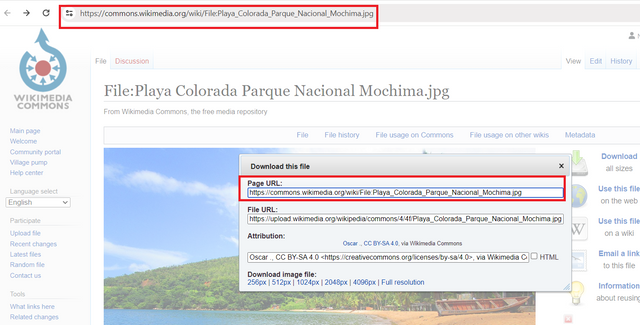
Para steemit lo mínimo que debemos colocar es la fuente de la Imagen, esto es la URL de la imagen. Sin embargo, si queremos darle más nivel a nuestro trabajo, es muy buena idea colocar el autor, como nos sugiere en las especificaciones que se brindan en el sitio de la imagen:
Al hacerlo se podrá ver en el editor como se muestra a continuación:

[Óscar., via Wikimedia Commons](https://commons.wikimedia.org/wiki/File:Playa_Colorada_Parque_Nacional_Mochima.jpg#file)
Y al publicar se verá así:

Hay muchos tips a tomar en cuenta, pero no quiero colocar todo en un solo post para no hacerlo muy largo o pesado, lo básico en este post es lo siguiente:
Escoge de forma predeterminada (en las configuración de tu búsqueda en Google), imágenes libres de derechos de autor.
Coloca de forma correcta el link de procedencia de la imagen. El link no debe conducir al buscador (este es un error muy común), sino a la URL específica de la imagen que has seleccionado.
Coloca de forma correcta las referencias (Fuente).
Para darle más estilo a tu publicación, puedes colocar quien es el autor de la imagen, esto brinda más detalles al dar el crédito.
Espero que esta publicación disipe un poco las dudas y sobre todo sirva para darle más nivel a nuestras publicaciones a la hora de colocar imágenes libres.
En un próximo post les compartiré otros tips que facilitan la utilización de los bancos de imágenes y la colocación de la fuentes y créditos del autor.

hola amiga, gracias por esta informacion, aun tenia dudas para tomar imagenes de la web.
saludos amiga.
Hola amiga, espero que te sirva. Gracias por pasar.
Saludos y bendiciones.
Please verify my post:
https://steemit.com/hive-172186/@rapidcream/achievement-1-my-introduction-post-or-my-user-name-is-rapidcream
Hola amiga !! Me encantó este post muy bueno de verdad ya que me aclaro el tomar imágenes de Google .
TEAM 1
Congratulations! This post has been upvoted through steemcurator04. We support quality posts, good comments anywhere, and any tags.Thank you so much @𝖾𝗅-𝗇𝖺𝗂𝗅𝗎𝗅🙂
Hola amiga está muy interesante este post yo no sabía eso de las imágenes aún no las sabía usar pero con tu post está más sencillo hacerlo.
Sí amiguito, pronto sacare una segunda parte para complementar este. Espero que te sirva.
Gracias por pasar, saludos y bendiciones.
Muy buen tutorial amiga, gracias por compartirlo con nosotros!! Se que será d mucha ayuda!!
Hola amigo, espero que así sea 🙂
Gracias por pasar, saludos y bendiciones.
Oye amiga excelente información que nos brinda gracias bendiciones.
Sin duda uno de los problemas más grandes al utilizar imágenes que no son propias es buscar una, libre de derechos de autor, que se adapte a lo que queremos. Gracias por compartir estos tips, seguro ayudarán a muchos Steemians.
Saludos 🤗
Exelente post amiga @inspiracion gracias de verdad por compartir esta herramienta yo no sabía pues . Gracias éxitos y bendiciones
This post has been featured in the latest edition of Steem News...
Thank you very much, I hope it is useful to everyone.🙂